1. 概述编辑
本文主要介绍如何管理指标以及指标文件夹。
1.1 使用前提
1)安装资产中心
本文需要先安装「资产中心」相关功能,方可进行。功能简介和获取方式请参考:资产中心简介
2)操作者
本文操作仅支持超级管理员进行,不支持下放操作权限给其他用户。
3)管理公共数据资产
超管需要先创建指标后,方能对指标进行管理。该操作请参考:创建指标。
2. 管理文件夹编辑
1)新建指标:点击「新建指标」按钮,支持新建标签
2)搜索指标/文件夹:输入内容,支持模糊搜索匹配的文件夹和指标
3)新建文件夹:鼠标悬浮到文件夹/全部指标上,出现「新建」按钮,支持在该文件夹下新建子文件夹。
4)重命名文件夹:鼠标悬浮到文件夹上,出现「重命名」按钮,支持重命名文件夹。
5)调整顺序:鼠标悬浮到全部指标上,出现「排序」按钮,点击出现弹窗,支持拖动调整所有指标和文件夹的位置顺序。
6)指标总数:选中文件夹,在右侧信息中,支持查看该文件夹下指标数量。
7)筛选指标:选中文件夹,在右侧信息中,支持筛选选定类型和状态的指标。
8)切换视图:选中文件夹,在右侧信息中,支持切换列表/卡片视图,支持预览指标的部分信息。
9)查看指标详情:选中文件夹,在右侧信息中鼠标悬浮,出现「查看详情」按钮,点击该按钮/双击指标,即可跳转查看该指标。
10)批量上线指标:选中文件夹,在右侧信息中,支持全选/选中部分指标,批量发布并上线指标。
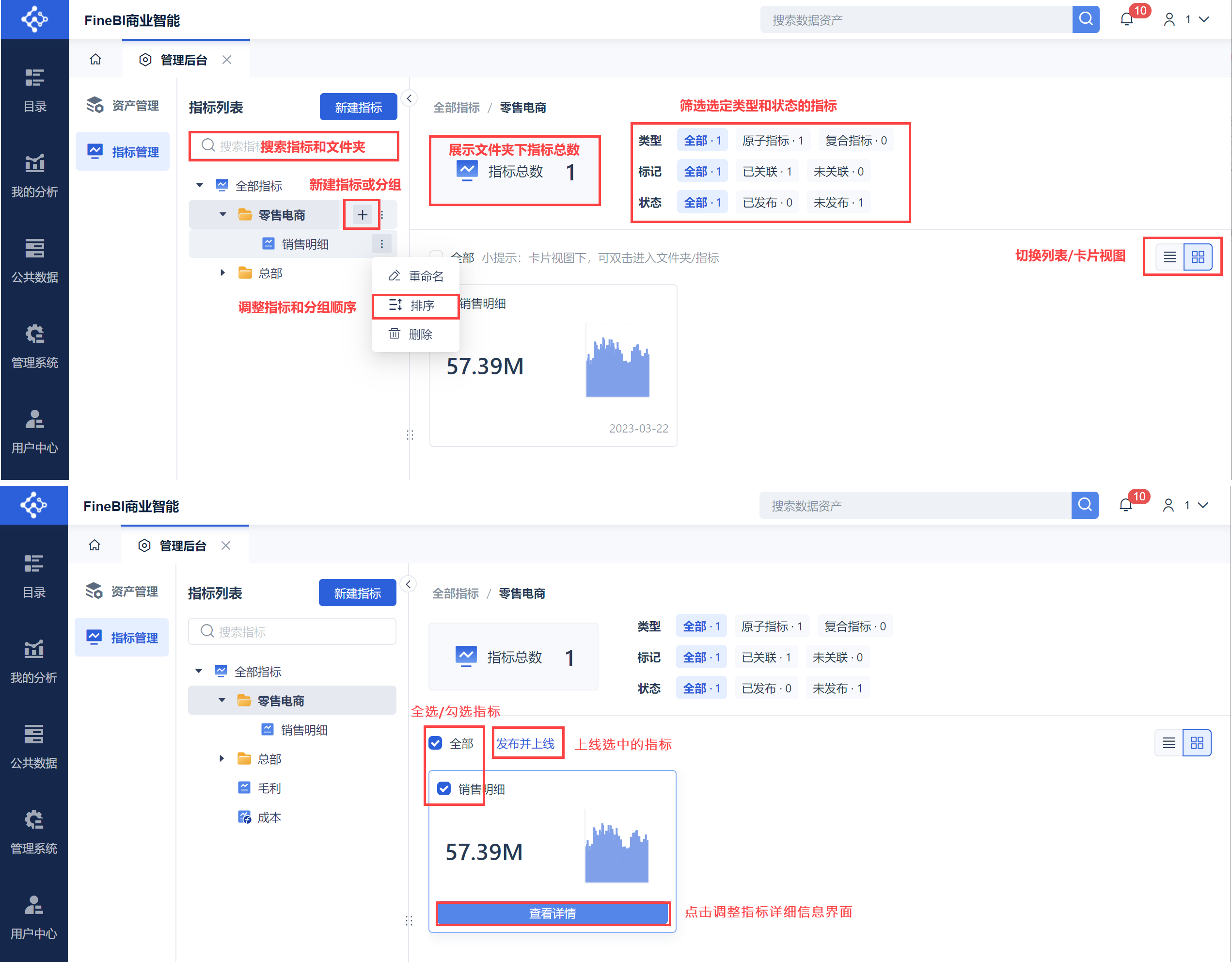
3. 管理指标编辑
1)重命名指标:鼠标悬浮到指标上,出现「重命名」按钮,支持修改指标名称。
2)编辑指标:选中指标,点击「编辑」按钮,支持修改指标维度、描述等配置。
3)删除指标:选中指标,点击「删除」按钮,支持删除该指标。为了防止误删除,会进行二次确认:删除后不可恢复,确定要删除回款净额?该指标已发布到资产中心,删除后可能会影响使用。如果确定删除,请输入该指标的名称。
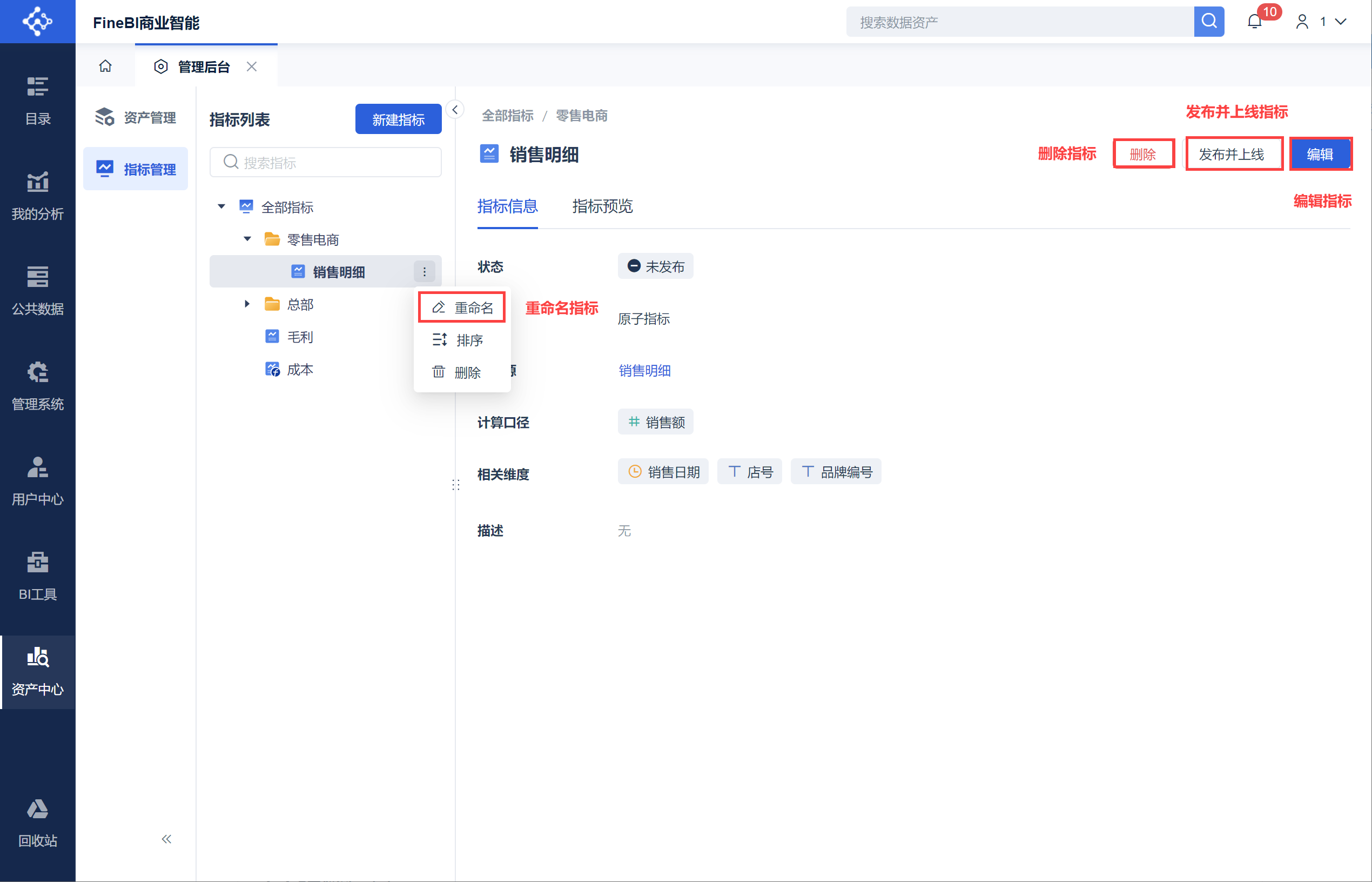
4. 指标信息编辑
在「指标信息」界面,支持查看指标具体内容。
1)状态:分为未发布/已发布,新建的指标状态默认为未发布
2)类型:公共指标口径
3)ID:自动生成的指标的唯一ID
4)数据源:指标来源的公共数据表名称
5)计算口径:指标来源的公共数据表中的字段名称
6)相关维度:该指标关联的维度字段名称
7)描述:新建指标时,对指标添加的文字描述

5. 指标预览编辑
在指标预览界面快速获取所需信息。指标预览分为「列表视图」和「卡片视图」两种。
5.1 列表视图
列表视图状态下,可以查看指标全部相关维度和指标值构成的明细表。
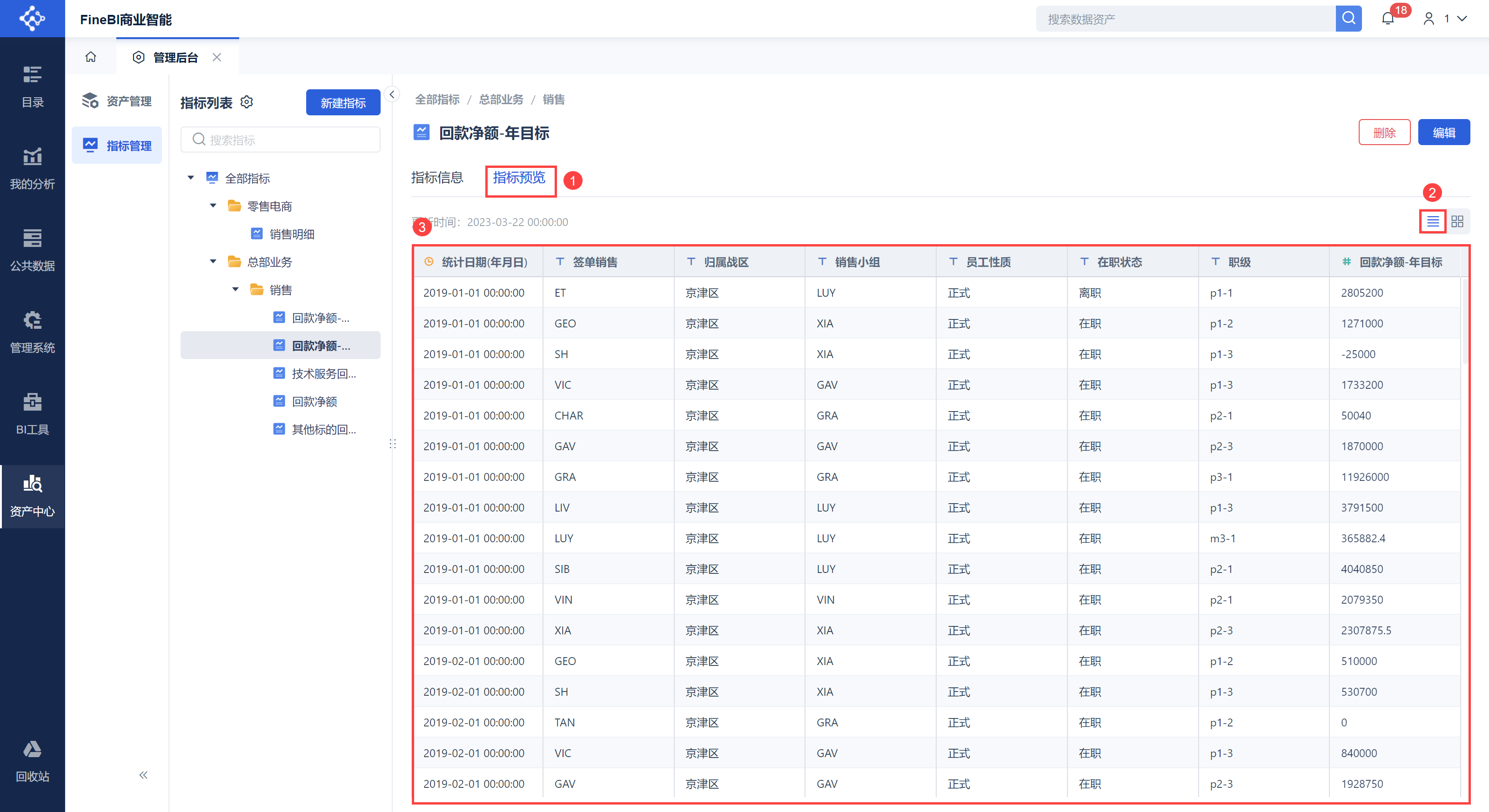
5.2 卡片视图
卡片视图状态下,支持切换指标卡类型、自定义展示维度、允许添加维度筛选。
超管定义卡片视图后,可将设置保存为默认指标卡。用户在上线的指标的卡片视图中预览的为保存后的视图状态。
1)指标卡类型:支持切换为柱形图、面积图、饼图、自定义配置 Web 链接。
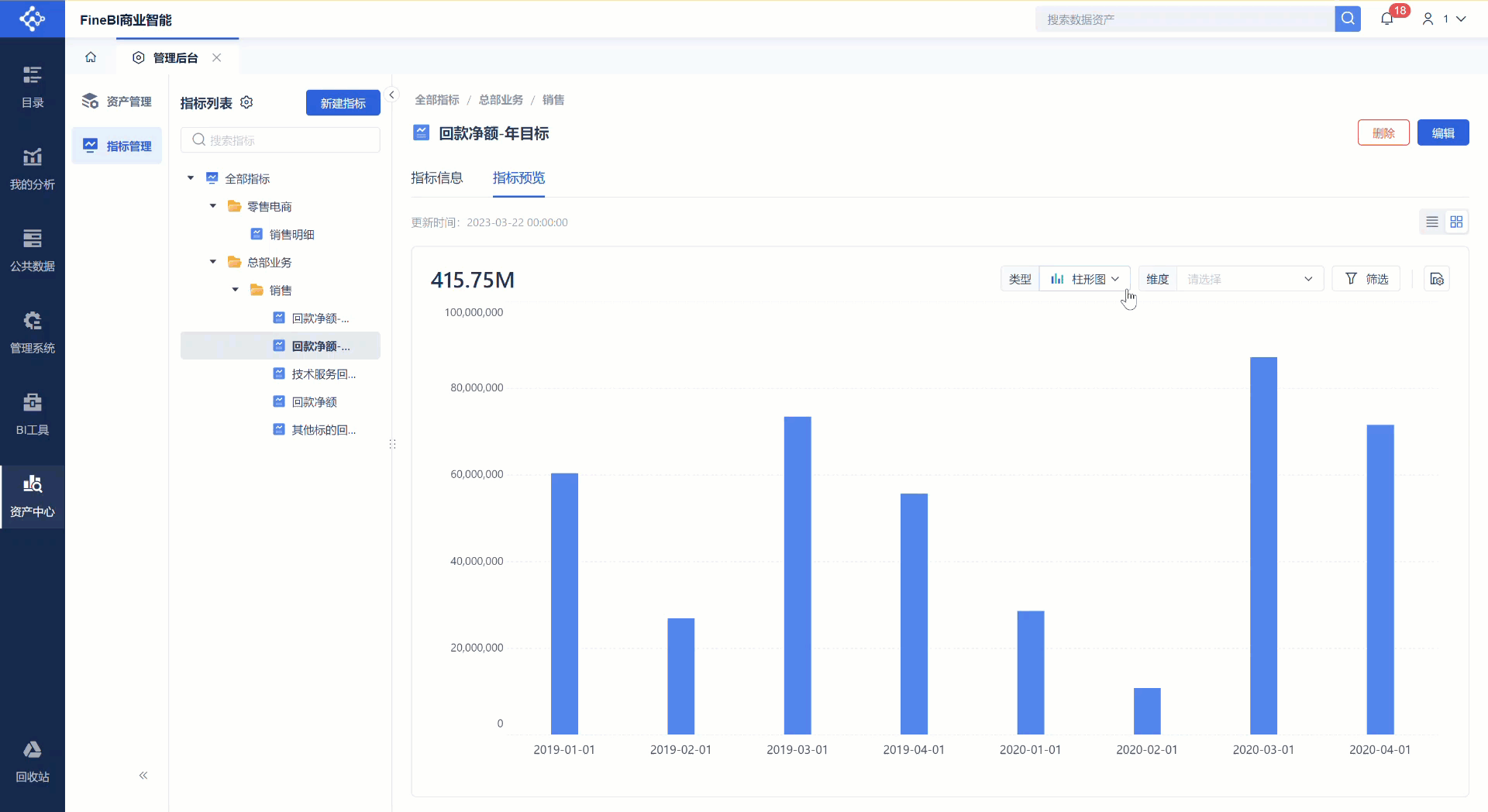
2)展示维度:在柱形图、面积图、饼图的指标卡类型下,支持根据需求自定义展示指标中的维度。
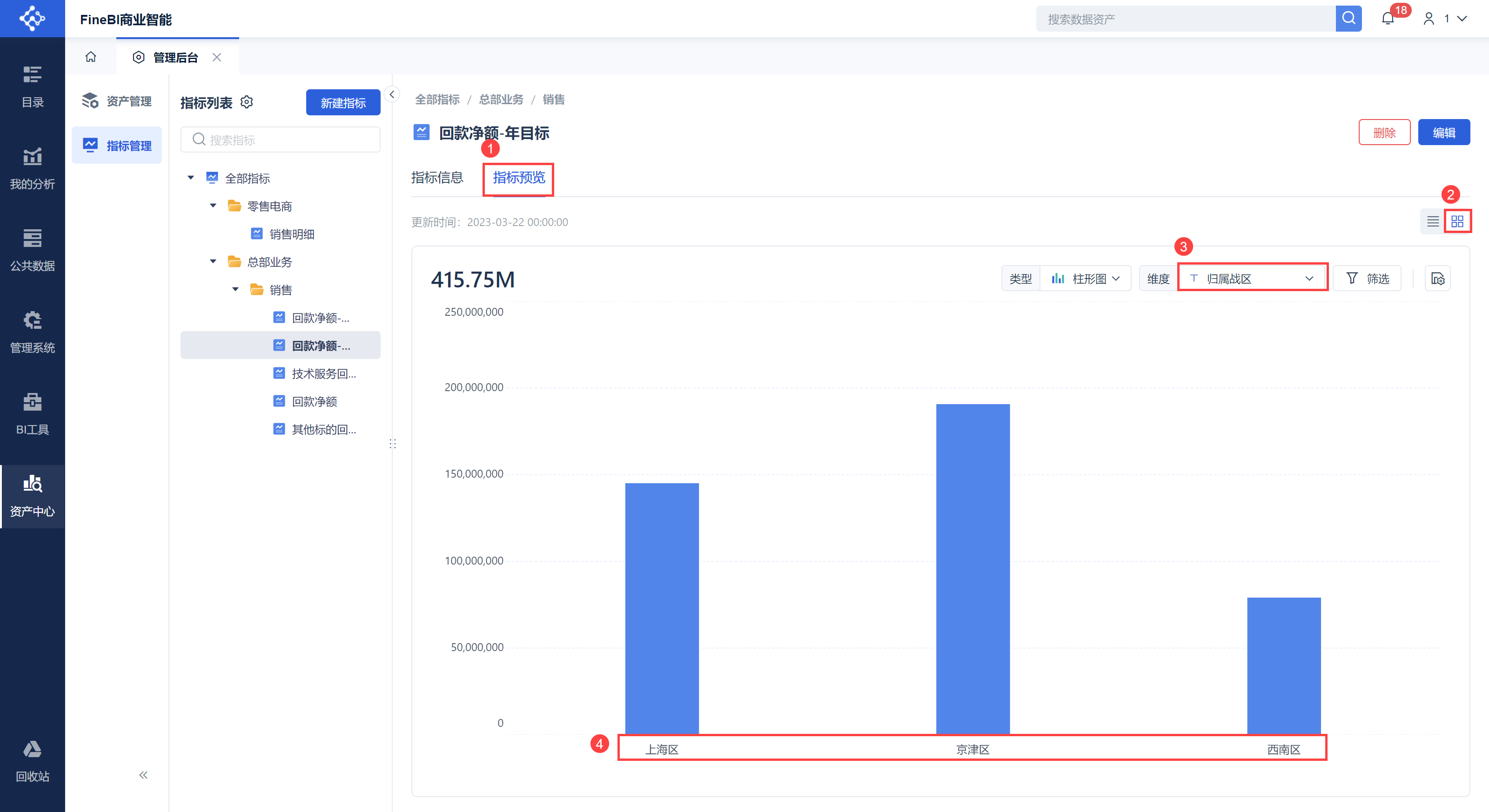
3)筛选:用户可以根据需求添加筛选条件。
字符串维度:可以采用值筛选,过滤展示。
时间维度:可以采用时间范围筛选与值筛选。
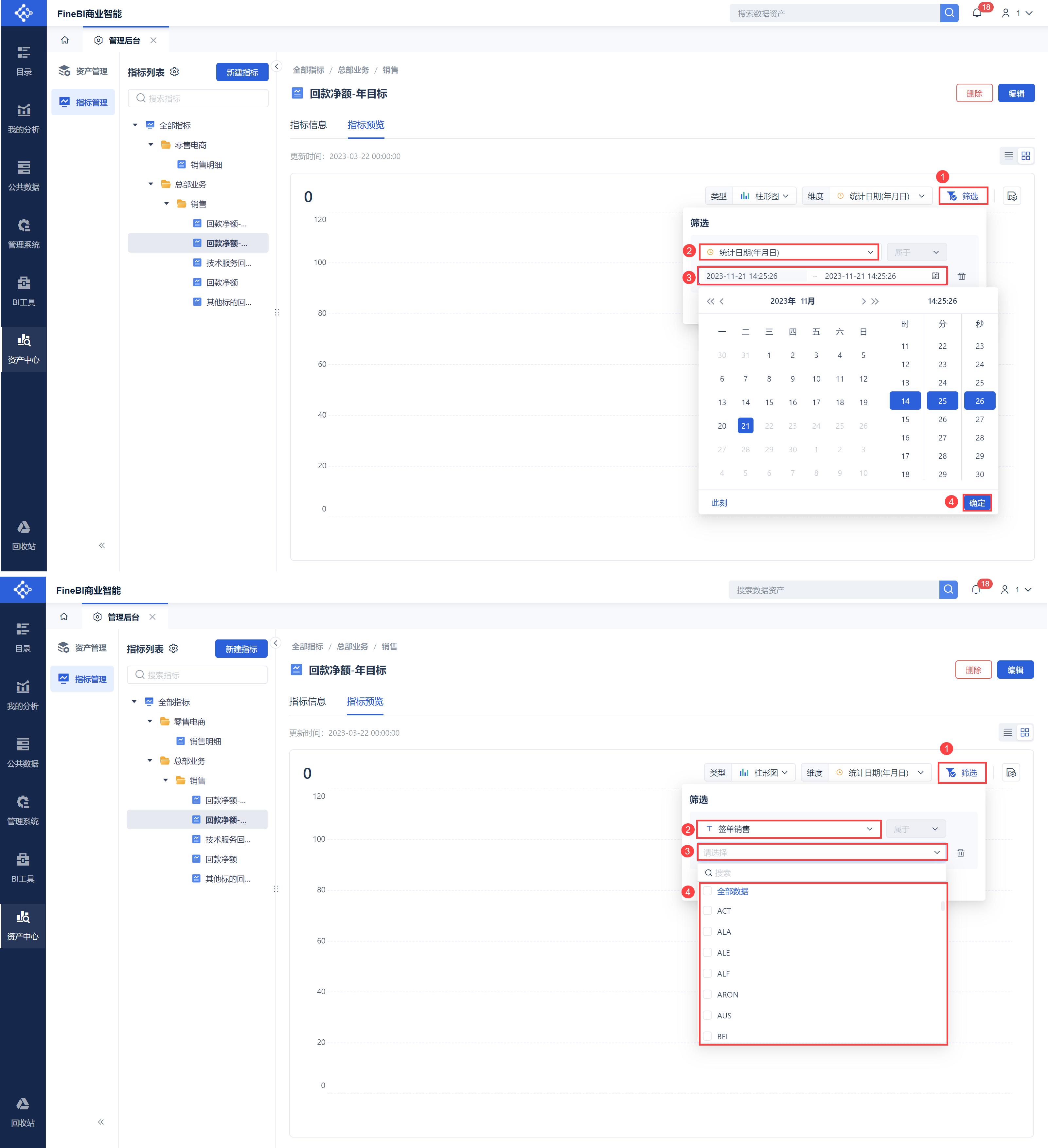
4)保存为默认指标卡。
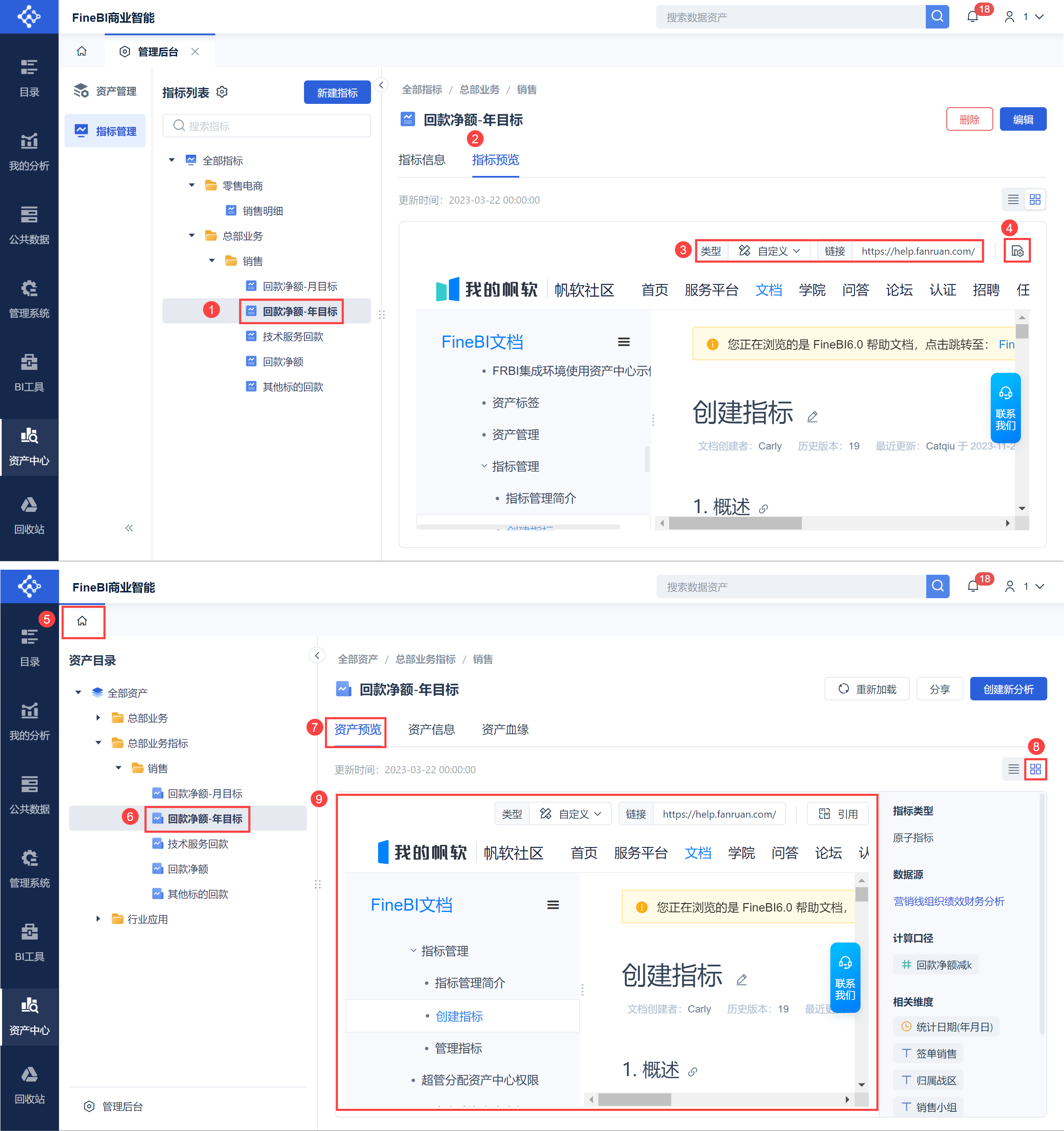
6. 指标扩展字段编辑
当企业的指标管理体系中存在系统预设之外的一些特殊字段时,需要指标的自定义扩展字段支持导入、查看、搜索、修改。
1)名称:支持自定义指标扩展字段名称
2)类型:仅支持文本、数值、日期三种类型,设置后不可修改。
3)搜索:搜索,开启后可以在搜索框中被搜索到。

添加指标扩展字段后,超管可以在新建指标、批量导入指标、指标编辑界面均可配置自定义指标值。如下图所示:

完成配置指标扩展字段后,用户即可在资产预览界面中查看已经上线并发布的指标对应的扩展字段信息。


